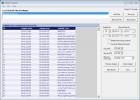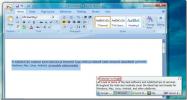Како покренути Мицрософт Едге у приватном режиму у оперативном систему Виндовс 10
Мицрософт Едге има приватни или анонимни режим као и сви други прегледачи. Као и сви други прегледачи, подразумевано стање покретања Мицрософт Едге-а је уобичајени режим прегледавања. Ниједан претраживач се према заданим поставкама не отвара у приватном режиму. Ако желите да се прегледач по избору увек отвара у приватном режиму, требат ће вам хацк или трик да то учините. На пример, до покрените Цхроме у режиму анонимности, морате да креирате пречицу и додате јој прекидач. Исти трик може да делује и на покретању Мицрософт Едге-а у приватном режиму.
Мицрософт Едге у приватном режиму
Кликните десним тастером миша било где на радној површини, а затим идите на Ново> Пречица.
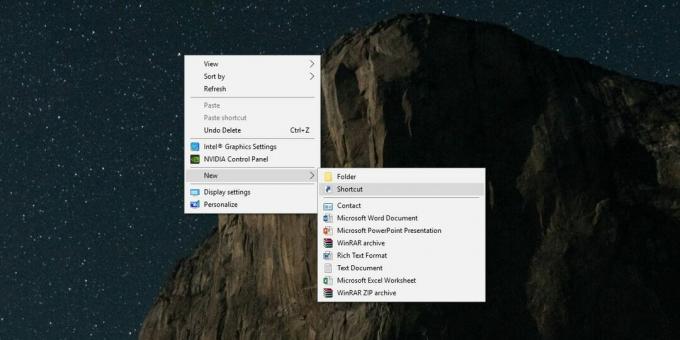
У поље локације унесите следеће;
% виндир% \ Систем32 \ цмд.еке / ц старт схелл: АппсФолдер \ Мицрософт. МицрософтЕдге_8векиб3д8ббве! МицрософтЕдге -привате

Именујте то нечим што олакшава препознавање шта је пречица за нпр. Едге Ин Привате или нешто слично, и све сте завршили. Пречица ће се појавити на радној површини и имаће икону Цомманд Промпт. Ово ће бити збуњујуће, па десним тастером миша кликните пречицу и изаберите Својства.
У прозору Својства идите на картицу Пречица. Ако желите да користите потпуно исту икону коју користи Мицрософт Едге, у поље „Потражите иконе у овој датотеци“ унесите следеће.
% СистемРоот% \ СистемАппс \ Мицрософт. МицрософтЕдге_8векиб3д8ббве \ МицрософтЕдге.еке
Ако више желите да користите другу икону како не бисте помешали Мицрософт Едге у приватној пречици са нормално, можете преузети другу икону и одабрати је кликом на дугме Бровсе на истој картицу.
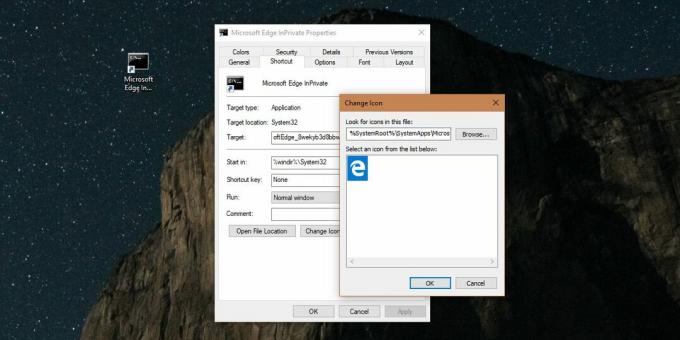
Оно што ова пречица у суштини чини јесте да отвара Мицрософт Едге прекидачем '-привате'. Неке апликације на прекидачима за подршку за Виндовс. Цхроме је један очигледан пример тога. Разлика између Цхроме-а и Мицрософт Едге-а је у томе што је Цхроме апликација Вин32, док је Едге основна УВП апликација која вам не дозвољава да додате прелаз на његову пречицу. Поље се једноставно не може уређивати. Зато се пречица мора креирати на горњи начин. Помоћу Цхроме-а можете да користите ставку контекстног менија „Сенд То“ да креирате пречицу и измените поље Таргет.
Пречицу можете закачити на траци задатака или у менију „Старт“, шта год вам одговара, и употребити је за покретање Мицрософт Едге-а у приватном режиму. Да будемо јасни, ово је случај када желите да покренете Едге у приватном режиму и не желите да пролазите кроз обичан Едге прозор или користите опције скакача које Едге има. Ако вам одговара опција за листу скокова, можете десним тастером миша кликните икону Едге и изабрати опцију Нев ИнПривате Виндов.
претраживање
Рецент Постс
Подесите титлове помоћу двоструких референтних тачака и финих-подешавања контроле
Титлови су сјајна удобност ако гледате филмове који нису на вашем м...
Преведите и слушајте текст из више извора са КТранслате
КТранслате је преносива апликација за тренутно превођење текста на ...
Како аутоматски искључити звук када су слушалице искључене из Виндовс 10
Виндовс 10 може да чува одвојене аудио профиле за различите аудио у...